环境变量是在操作系统中用来指定操作系统运行环境的一些参数,因此就有用户会通过设置环境变量,来更好的运行进程,那么我们要如何去进行操作呢?下面就和小编一起来看看Win10安装jdk和配置环境变量的方法,有需要的朋友们可以尝试操作。
1、安装JDK 选择安装目录 安装过程中会出现两次 安装提示 。第一次是安装 jdk ,第二次是安装 jre 。建议两个都安装在同一个java文件夹中的不同文件夹中。(不能都安装在java文件夹的根目录下,jdk和jre安装在同一文件夹会出错)
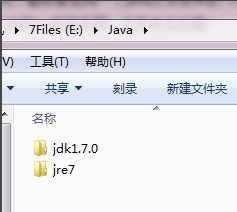
2、配置环境变量:右击“我的电脑”-->"属性"-->"高级系统设置"-->"高级"-->"环境变量"。
1)在系统变量里新建"JAVA_HOME"变量,变量值为:C:Program FilesJavajdk1.8.0_60(根据自己的jdk的安装路径填写)
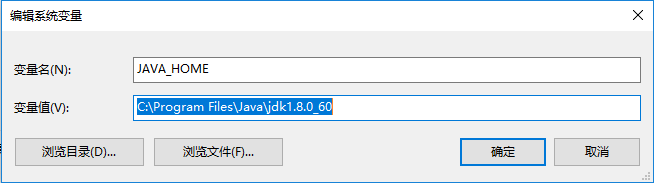
2)在系统变量里新建"classpath"变量,变量值为:.;%JAVA_HOME%lib;%JAVA_HOME%lib ools.jar (注意最前面有一点)
3)找到path变量(已存在不用新建)添加变量值:%JAVA_HOME%in;%JAVA_HOME%jrein
注意变量值之间用";"隔开。注意原来Path的变量值末尾有没有;号,如果没有,先输入;号再输入。如果你的系统是Windows10,就相对方便多了,不用担心这个";"。
3、“Windows R”-->输入“cmd”-->Enter,输入java -version(记得中间有个空格),如果显示jdk版本信息就说明环境变量配置成功了。
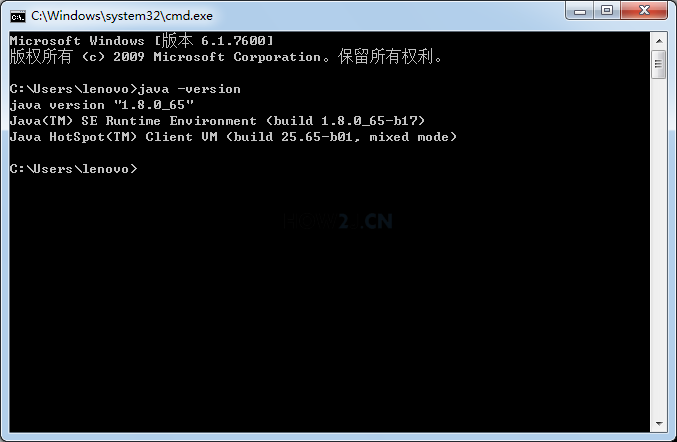 本篇电脑技术文章《Win10如何配置jdk环境变量?Win10jdk环境变量详细配置教程》由下载火(xiazaihuo.com)纯净系统之家网一键重装软件下载平台整理发布,下载火系统重装工具网可以一键制作系统启动盘,也可在线一键重装系统,重装好的系统干净纯净没有预装软件!
本篇电脑技术文章《Win10如何配置jdk环境变量?Win10jdk环境变量详细配置教程》由下载火(xiazaihuo.com)纯净系统之家网一键重装软件下载平台整理发布,下载火系统重装工具网可以一键制作系统启动盘,也可在线一键重装系统,重装好的系统干净纯净没有预装软件!Win10如何关闭游戏录屏功能?Win10关闭游戏录屏功能的方法
众所周知Win10系统是有自带一个游戏录制的功能,该功能可以帮助用户轻松的屏幕中的各种画面,不过有很多小伙伴觉得这个功能不怎么实用,想要去关闭却不知道如何操作,那么下面就跟着小编一起来看看Win10关闭游戏录屏功能的方法吧。






